Inhoudsopgave
Als ik snel een notitie moet maken, gebruik ik spraakopnamesoftware. Vaak ben ik dan onderweg, dus is een mobiel apparaat mijn eerste keuze. Voor mij zijn spraakmemo's meestal een snelle manier om informatie vast te leggen, en niet voor langdurige opslag, een plaatshouder voor iets dat ik niet wil vergeten.

Ik zet de informatie over naar mijn agenda, takenlijst of notitie app, en verwijder dan de opname. Ik gebruik spraakmemo software meer als een inbox dan een opslagplaats.
Voor snelle spraakmemo's is de belangrijkste eigenschap voor mij het gemak, en dat zal de focus zijn van deze recensie. Meestal is de handigste opname-app de app die bij uw computer of apparaat werd geleverd. Voor opnames waarbij kwaliteit de prioriteit is - bijvoorbeeld een voice-over voor een video of zang voor een muziektrack - wilt u een volledig uitgeruste audio-editor of een digitaal audio-werkstation.
Deze apps kunnen kwaliteitsaudio opnemen en bewerken, en we hebben onze aanbevelingen gegeven in de beste audiobewerkingssoftware roundup.
Tot slot onderzoeken we de softwareopties die tussen deze twee uitersten van gemak en kwaliteit in liggen. Welke functies kunnen softwareontwikkelaars bieden om spraakopname nuttiger, relevanter en toegankelijker te maken?
We verkennen apps die de audio die je opneemt tijdens een lezing of vergadering kunnen synchroniseren met de aantekeningen die je maakt, en ook apps die je spraakopnames leesbaar en doorzoekbaar maken via machinetranscriptie.
Heeft u spraakopname tot een productief onderdeel van uw leven gemaakt? Wij helpen u onderzoeken welke apps bij uw doelen en workflow passen.
Waarom op mij vertrouwen voor deze software gids
Mijn naam is Adrian, en ik gebruik draagbare cassetterecorders sinds de jaren '80, en spraakopnamesoftware op laptops en PDA's (personal digital assistants) sinds de jaren '90. Ik gebruikte deze apparaten om mezelf te herinneren aan afspraken en telefoonnummers, nuttige informatie die ik tegenkwam vast te leggen, muzikale ideeën op te nemen, en de inhoud van schrijfprojecten door te spreken.
In het begin was de handschriftherkenning niet altijd accuraat, en typen op een klein schermtoetsenbord was traag en vergde te veel concentratie. Spraakmemo's waren de snelste en betrouwbaarste manier om informatie te noteren.
Ik gebruik nog steeds spraakmemo's, maar ik gebruik Siri net zo vaak, vooral als ik rij en fiets. Een dubbele tik op mijn AirPods en ze staat klaar als mijn digitale secretaresse. Er is een plaats voor beide.
Wat u vooraf moet weten over stemopname
Voordat we specifieke softwareopties bekijken, zijn hier een paar dingen die u moet weten over stemopname in het algemeen.
Mobiele apparaten zijn handig
Als je eenmaal begint met het opnemen van spraakmemo's, wil je een manier om ze te maken waar je ook bent. Mobiele apps zijn perfect, omdat je je smartphone overal bij je hebt.
Nog beter is het als je spraakmemo's worden gesynchroniseerd met je computer, zodat je ze kunt verwerken als je achter je bureau zit, of ze kunt bewerken met je desktop software. Sommige mobiele apps zijn ook behoorlijk goed in bewerken.
Voor kwaliteitsopnamen hebt u een complete audio-editor nodig
Zoals ik in de inleiding al zei, als u opnamen van hoge kwaliteit wilt maken voor gebruik in een project, kunt u het beste een volledig uitgeruste audio-editor gebruiken, en niet een van de apps die we in deze recensie noemen.
Het doel van de apps die we in dit overzicht behandelen is het vastleggen van informatie of een idee, dus de nadruk ligt niet noodzakelijkerwijs op de kwaliteit van de opname.
Apparatuur die kan helpen
Voor basisopnamen kunt u gewoon uw computer of apparaat gebruiken. Die hebben alles wat u nodig hebt, inclusief een interne basismicrofoon. Voor meer gemak, of een hogere kwaliteit, kunt u overwegen een andere microfoon te gebruiken.
Ik gebruik regelmatig mijn AirPods om mijn stem op te nemen. De microfoon is geoptimaliseerd om mijn stem op te vangen in plaats van de omgeving om me heen. Maar er is een enorm scala aan microfoons die speciaal zijn ontworpen voor computers en mobiele apparaten - waaronder condensatormicrofoons en headsets - en je opnames zullen gemakkelijker te beluisteren zijn als je die gebruikt.
Kies, indien mogelijk, een microfoon die werkt met uw USB- of Lightning-poort. U kunt ook een conventionele microfoon aansluiten op een audio-interface.
Wie kan profiteren van Voice Recording Software
Vrijwel iedereen kan baat hebben bij stemopnamesoftware. Het is een geweldige manier om snel informatie, gedachten en ideeën vast te leggen die je anders misschien kwijtraakt, en er zijn verschillende scenario's in je leven waarin je het opnemen van geluid nuttig vindt. Als je het nog nooit hebt geprobeerd, probeer het dan eens en kijk waar het toe leidt. Hier zijn enkele plaatsen waar je het handig zou kunnen vinden:
Aantekeningen voor mezelf. Leg ideeën vast als je ze hebt, vooral als het niet handig is om te typen. Als je denkt dat je het misschien vergeet, neem het dan op. Verlies nooit een belangrijke gedachte. Neem het toch op, voor het geval dat!
Neem lezingen en vergaderingen op. Leg alles vast wat er wordt gezegd. Zelfs als je aantekeningen maakt, kan een opname de details invullen en verduidelijken wat je hebt geschreven. Maak een einde aan de discussies over wie wat heeft gezegd tijdens een vergadering, en zorg ervoor dat je nooit iets mist in de klas. Met de juiste app kan de opname worden gesynchroniseerd met je aantekeningen, dus als je klikt op iets wat je hebt getypt, wordt afgespeeld wat er op dat moment werd gezegd.
Leg belangrijke familiemomenten vast. Neem de toespraken, toneelstukken, concerten en andere speciale evenementen van uw kinderen op. Misschien slaagt u er zelfs in de eerste woordjes van uw kind op te vangen.
Audio opnemen op het werk. Journalisten kunnen hun interviews opnemen om alles wat gezegd is vast te leggen, en dat later uittypen. Anderen kunnen veldopnames maken, of ze nu werken met dieren, verkeer of het milieu. Voor de beste kwaliteit kunt u overwegen uw microfoon te upgraden.
Leg je muzikale ideeën vast. Zangers en muzikanten kunnen muzikale ideeën opnemen wanneer ze geïnspireerd worden. Zing of speel rechtstreeks in je smartphone.
Beste spraakopnamesoftware: hoe we die getest en gekozen hebben
Apps voor spraakmemo's vergelijken is niet eenvoudig. De meeste apps dekken alleen de basisfuncties, terwijl andere vrij geavanceerd zijn, of zich richten op een bepaald nichegebruik. De juiste app voor mij is misschien niet de juiste app voor jou.
We proberen niet zozeer om deze apps een absolute rangorde te geven, maar om je te helpen de beste beslissing te nemen over welke past bij jouw behoeften. Hier zijn de belangrijkste criteria waar we naar hebben gekeken bij de evaluatie:
Welke besturingssystemen en mobiele apparaten worden ondersteund?
In tegenstelling tot volledig uitgeruste audio-editors, zijn er maar weinig voice recorders die platformoverschrijdend zijn. Je moet vooral letten op welke besturingssystemen worden ondersteund. Voor het gemak gebruik je vaak een mobiel apparaat om je voice memo's op te nemen, dus naast Mac en Windows behandelen we ook apps voor iOS en Android.
Gebruiksgemak
Omdat gemak koning is, is gebruiksgemak cruciaal voor een effectieve spraakmemo app. Is het makkelijk om snel een opname te starten? Als je eenmaal een aantal opnames hebt, is het dan makkelijk om er snel doorheen te scannen om de juiste te vinden? Kun je ze hernoemen? Kun je ze organiseren in lijsten, of tags toevoegen? Hoe makkelijk is het om de informatie in de opname te verplaatsen naar een andere app, of te exporteren naar een andere audiobron?formaat?
Noodzakelijke kenmerken
De basisfuncties die je nodig hebt, zijn gewoon de mogelijkheid om je stem of andere geluiden op te nemen en af te spelen. Als je naar lange opnames luistert, moet de app ook je afspeelpositie onthouden. De mogelijkheid om je opnames gemakkelijk te delen is ook nuttig.
Extra functies
Welke andere functies voegen de meeste waarde toe aan spraakmemo's? Twee functies springen eruit:
- Opmerking sync De mogelijkheid om de opname te synchroniseren met getypte of handgeschreven notities voegt echte waarde toe. Wanneer u de opname afspeelt, worden de notities die u op dat moment schreef gemarkeerd, wat context toevoegt. En wanneer u op een deel van uw notities klikt, kunt u horen wat er op dat moment werd gezegd om het volledige beeld te krijgen.
- Machinetranscriptie Automatische, machinale transcriptie maakt uw aantekeningen leesbaar en doorzoekbaar. Machinetranscriptie is niet 100% nauwkeurig, dus het is belangrijk dat u de transcriptie ook kunt bewerken.
Sommige functies maken deel uit van een andere softwarecategorie, die wellicht een eigen bespreking verdient, zoals apps voor het opnemen van telefoongesprekken en Skype-gesprekken, antwoordapparaatsoftware en professionele audio-editors. Die behandelen we hier niet.
Kosten
De apps die we in dit overzicht behandelen zijn relatief goedkoop, variërend van gratis tot $25. Over het algemeen zijn apps die meer kosten beter in staat en beschikken ze over extra functies. Hier is wat ze allemaal kosten, gesorteerd van goedkoopst naar duurst:
- Standaard spraakmemo app op uw toestel, gratis
- Microsoft OneNote, gratis
- iScream, gratis
- Voice Recorder & Audio Editor, gratis
- Rev Voice Recorder, gratis
- Tape It, gratis, advertenties kunnen worden verwijderd met een in-app aankoop
- Otter, gratis of $9,99/maand
- Smartrecord, gratis, Pro $12,99
- Hi-Q MP3 stemrecorder, $3.49
- Dictomate, $4.79
- Druk gewoon op Record, $4.99
- Voice Record Pro 7 Full, $6.99
- Notability, $9,99
- AudioNote, Mac $14,99, iOS gratis (of Pro voor $9,99), Android $8,36, Windows $19,95
- nFinity Quick Voice, Mac en Windows, iOS $15
- Axara stemopnamesoftware, $24,98
Beste software voor stemopname: de winnaars
Beste keuze voor gemak: de standaard spraakmemo app op uw computer of apparaat
Spraakmemo's moeten handig zijn. Voor het ultieme gemak gebruikt u de app die al is ingebouwd in uw computer of mobiele apparaat. Die heeft alle basisfuncties die u nodig hebt, is goed geïntegreerd in het besturingssysteem en is er wanneer u hem nodig hebt.
De interne microfoon van uw toestel kan omgevingsgeluid opvangen, dus voor opnames van hogere kwaliteit kunt u een externe microfoon gebruiken. Als u meer functies van uw spraakrecorder nodig hebt, bekijk dan de concurrentie hieronder. U kunt er ook de voorkeur aan geven uw opnames te bewerken met een meer geavanceerde tool. We hebben onze aanbevolen audiobewerkingstools in een aparte review behandeld.
Gratis, en vooraf geïnstalleerd op uw computer of apparaat
De nieuwe Macs hebben een vooraf geïnstalleerde spraakmemo-app (sinds macOS 10.4 Mojave, toen de iOS-spraakmemo-app is geport naar macOS). Bekijk de iOS-details hieronder om te zien hoe het zit, en als je nu een app nodig hebt, bekijk dan je opties in "De concurrentie" hieronder.
Windows Voice Recorder is te vinden op alle Windows computers en mobiele apparaten, en kan uw basis spraakmemotietaken aan.
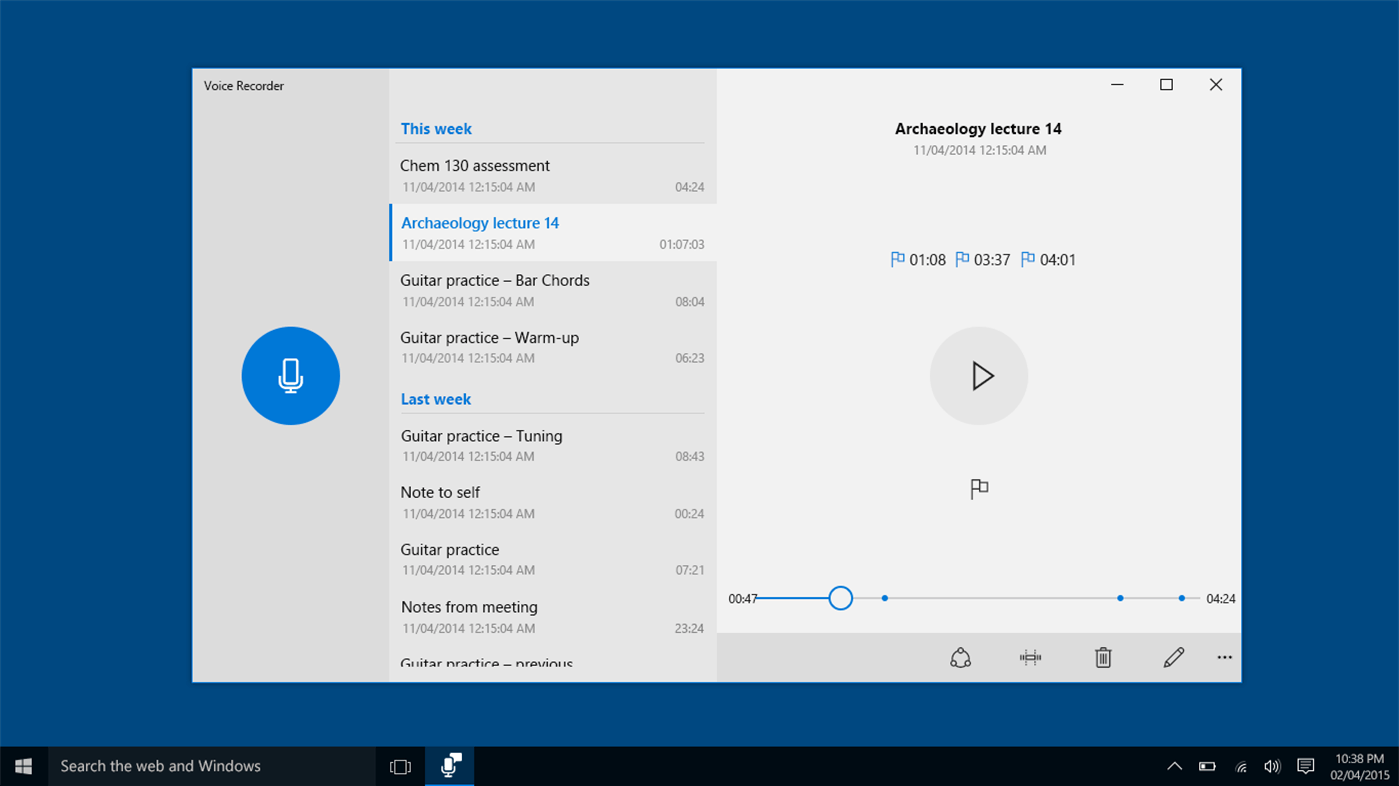
Met de app kunt u met één klik een opname starten, en de opnames worden automatisch opgeslagen in uw map Documenten. Afspelen is eenvoudig, en u kunt uw opnames delen met andere mensen of andere apps. Extra functies zijn onder meer de mogelijkheid om opnames bij te snijden en belangrijke momenten te markeren, en het is ook eenvoudig om ze te hernoemen of te verwijderen.
De iPhone Net als de Windows-app is het eenvoudig om een spraakmemo op te nemen en af te spelen, maar ook om je opnames te delen en basisbewerkingen uit te voeren.
Extra functies zijn onder meer de mogelijkheid om een deel van je memo opnieuw op te nemen, vanaf het begin of einde te knippen, en een deel uit het midden van de opname te verwijderen. Je kunt de spraakmemo app openen met Siri door te zeggen: "Neem een spraakmemo op" of "Neem mijn stem op", maar je moet nog steeds op de rode knop drukken om de opname te starten.
De Android Het besturingssysteem bevat niet standaard een spraakmemo app, maar je telefoon misschien wel. Android telefoons zijn vaak zwaar aangepast. De Samsung Galaxy, bijvoorbeeld, bevat wel een opname app.
Android-apps van verschillende fabrikanten zullen verschillen in functies en interface, dus raadpleeg uw gebruikershandleiding voor meer details.
Beste keuze voor lezingen en vergaderingen: Notability
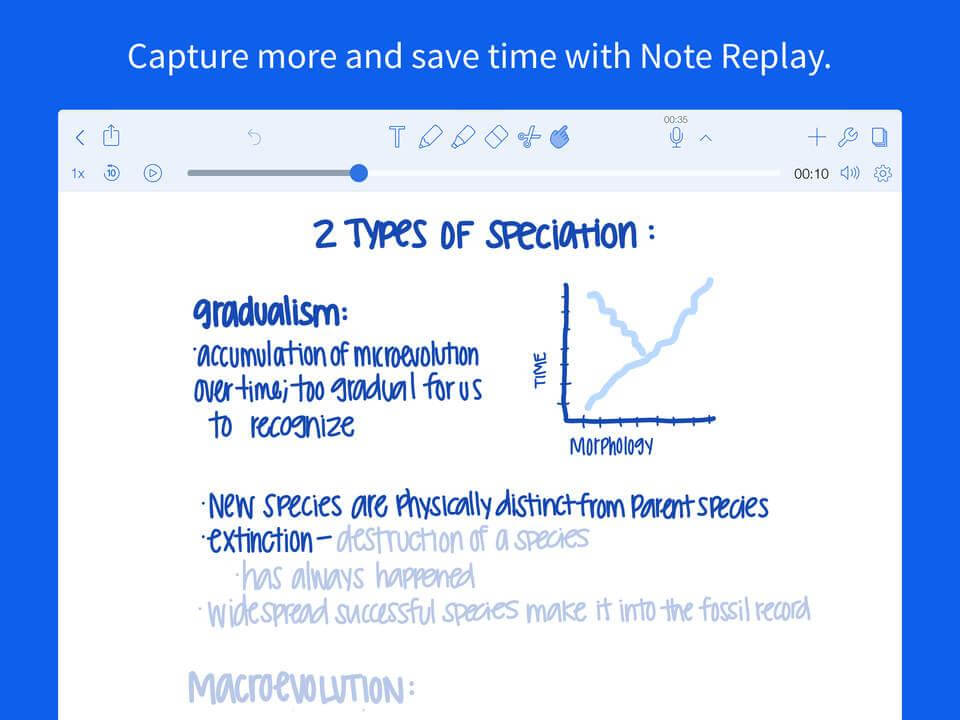
Ben je verbaasd om een app voor het maken van notities te zien in een spraakopname roundup? Opmerkzaamheid (van Ginger Labs) is een Mac- en iOS-app waarmee je kunt opnemen wat er tijdens een lezing of vergadering wordt gezegd terwijl je aantekeningen maakt, en de audio wordt gesynchroniseerd met die aantekeningen.
Dus als je op iets typt of met de hand schrijft, hoor je precies wat je hoorde toen je het schreef. Dat is een geweldige functie - niet meer scannen door opnames op zoek naar het juiste deel.
9,99 dollar in de Mac App Store, 9,99 dollar in de iOS App Store (eenmalig).
Het opnemen van colleges en vergaderingen is een goed idee. Stel je voor dat je afgeleid wordt en een cruciaal stukje informatie mist. Je hoopt dat het niet belangrijk was, alleen om de docent te horen zeggen: "En dat komt in het examen".
Notability is een van de toonaangevende programma's voor het maken van notities voor Mac en iOS. Het is met name een van de beste programma's voor handgeschreven notities met een Apple Pencil of andere stylus. Maar het bevat ook een spraakrecorder. Zodra u begint met opnemen, gebeurt de synchronisatie met uw notities automatisch, of u nu typt of handschrijft.
Door te klikken (of te tikken op mobiele apparaten) op een tekst of handschrift wordt afgespeeld wat er werd gezegd toen u die specifieke tekst schreef. Voor een lezing kan dat extra details invullen die u niet wist op te schrijven. Voor een vergadering kan het een einde maken aan ruzies over wie wat zei. Deze functie maakt uw notities rijker en uw opnames toegankelijker. Het werkt goed.
Maar let op: deze app is alleen voor Mac en iOS. Als je niet in het Apple ecosysteem zit, bekijk dan onze alternatieven in "De concurrentie" hieronder.
Beste keuze voor doorzoekbare spraaknotities: Otter

Lange opnames zijn moeilijk te doorzoeken. Om de juiste informatie te vinden, moet u misschien het hele ding beluisteren, eventueel op dubbele snelheid om tijd te besparen. Vermijd dat door uw opnames doorzoekbaar te maken met automatische, machinale transcriptie. Otter biedt een handige manier om dit te bereiken, met mobiele versies voor iOS en Android, en een webversie voor desktop-besturingssystemen.
Opmerking: hoewel machinale transcripties steeds beter worden, zijn ze nog steeds geen vervanging voor een menselijke typist. Controleer de transcriptie dus zorgvuldig en corrigeer eventuele fouten, of besluit vooraf te betalen voor een mens om de opname voor u te transcriberen.
Het gratis plan omvat 600 minuten transcriptie per maand, onbeperkte cloudopslag en synchronisatie tussen uw apparaten. Voor 6000 minuten transcriptie per maand kost Otter $9,99/maand of $79,99/jaar.
Otter transcribeert automatisch uw opnames, en geeft de tekst weer terwijl u luistert. Hoewel de machinale transcripties op dit moment niet 100% accuraat zijn, is het wel nuttig, zodat u beter kunt begrijpen, delen en zoeken naar wat er gezegd wordt. De transcriptie kan worden bewerkt om eventuele fouten op te schonen.
Apps zijn beschikbaar op de twee grootste mobiele platforms, iOS en Android. U kunt Otter ook op uw computer benaderen via een web-app.
Otter's spraaknotities zijn slim, omdat ze combineren:
- audio,
- transcriptie,
- identificatie van de spreker,
- inline foto's, en
- sleutelzinnen.
Of u nu een zakenman bent die een vergadering bijwoont, een journalist die werkt aan een interview, of een student die een college herziet, de app maakt u efficiënter, gerichter en samenwerkingsgerichter met uw opnames. U kunt foto's maken van een whiteboard of presentatie om u te helpen visualiseren wat er is gezegd. Woorden en foto's worden gemarkeerd in de tijd met de opnames bij het afspelen.
Opnames kunnen worden voorzien van trefwoorden voor de organisatie en transcripties kunnen worden doorzocht zodat u het afspelen kunt starten bij het gedeelte waarin u geïnteresseerd bent. Als u de tijd neemt om een stemafdruk van iedereen in de vergadering op te nemen door de sprekers van enkele paragrafen in het transcript te taggen, zal Otter automatisch identificeren wie wat heeft gezegd tijdens de vergadering.
Als lange spraakopnames belangrijk voor je zijn, kijk dan eens goed naar Otter. De gratis 10 uur transcriptie per maand zou genoeg moeten zijn om de app volledig te evalueren voor je behoeften, en voor $10 per maand krijg je 100 uur.
Probeer Otter.ai gratisBeste software voor stemopname: de concurrentie
Andere spraakmemo apps
Als uw telefoon of computer niet is uitgerust met een spraakmemo app, of u wilt iets met wat meer mogelijkheden, dan zijn hier enkele alternatieven die het overwegen waard zijn.
Mac
Momenteel heeft macOS geen spraakmemo app. In de tussentijd is hier een app die goed werkt:
- iScream, gratis
Ik vind iScream er goed uitzien. Het is gratis en doet de basis goed, inclusief opnemen met één klik op een Dock-pictogram. Quick Voice is een goed alternatief als je wat meer functies wilt.

Windows
Axara stemopname software ($24,98) is een beter alternatief voor Windows Voice Recorder. Het ziet er goed uit, kan het starten en stoppen van opnames automatiseren, en kan ze opsplitsen in bestanden van een uur voor eenvoudiger beheer. Het ondersteunt opnames van verschillende bronnen.
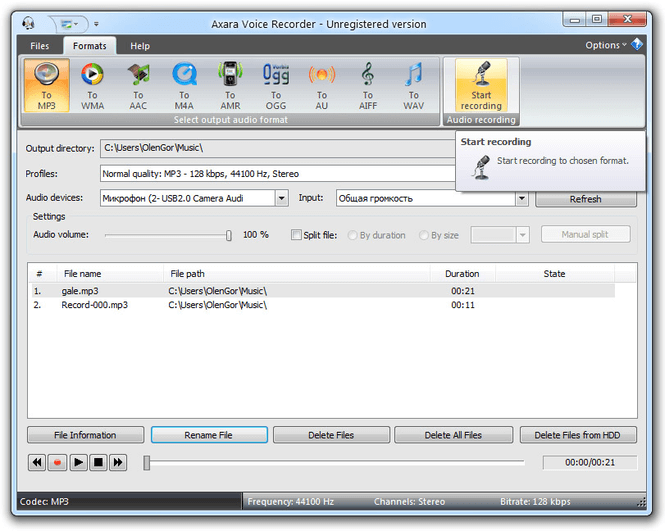
iOS
Er is een grote verscheidenheid aan spraakopname-apps in de iOS app store. Een paar die meer mogelijkheden bieden dan de Voice Memo app van Apple zijn:
- Voice Record Pro 7 Full ($6.99)
Deze apps zijn heel verschillend. Voice Recorder Pro ziet er heel geavanceerd uit met zijn VU-meter en technisch ontwerp. Het kan je opnames exporteren naar een aantal clouddiensten, notities en foto's toevoegen aan opnames, opnames samenvoegen en splitsen, en bevat ook basisbewerkingsfuncties.
Smartrecord kan ook notities en foto's toevoegen, en exporteren naar cloud-diensten. Het voegt onbeperkt openbaar delen van uw opnames toe, en mapbeheer. De app kan stilte herkennen en overslaan. Met het gratis plan kunt u zien of de app geschikt is voor u, en er zijn verschillende aanvullende diensten beschikbaar, waaronder menselijke transcriptie en tekstbewerking.
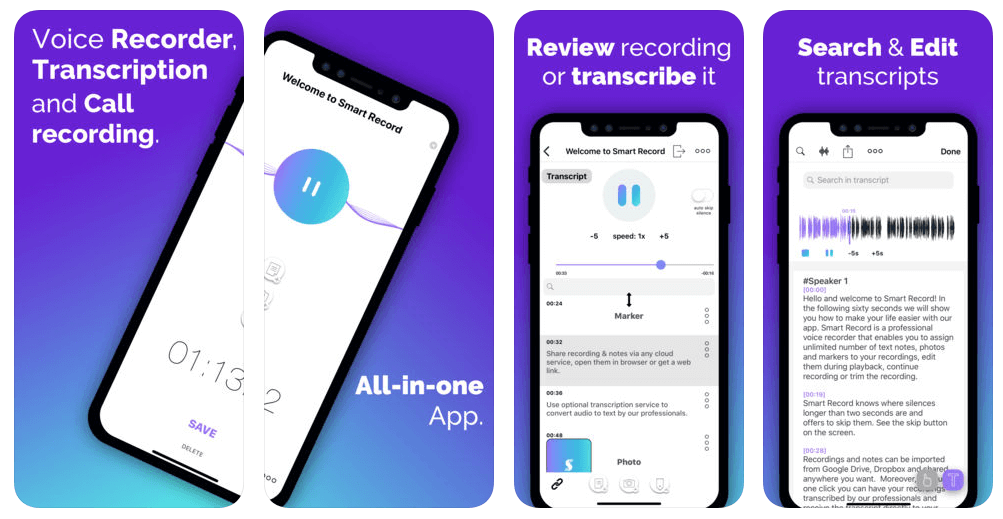
Android
Als uw Android-telefoon niet werd geleverd met een spraakrecorder, of als u gewoon op zoek bent naar een betere, zijn hier een paar om te overwegen:
- Rev Voice Recorder (gratis) is een goede basis app, en is ook beschikbaar voor iOS. Menselijke transcriptie is beschikbaar voor $1/minuut. Het bedrijf heeft onlangs Rev Call Recorder uitgebracht, die uw telefoongesprekken kan opnemen en transcriberen.
- Tape It (gratis, advertenties kunnen worden verwijderd met een in-app aankoop) is een hoog gewaardeerde app die niet ingewikkeld is om op te zetten. Het organiseren en delen van je opnames is eenvoudig.
- Dictomate ($4,79) is een andere zeer gewaardeerde app, die functioneert als een dictafoon met bladwijzerfunctie.
- Hi-Q MP3 Voice Recorder ($3,49) is een krachtige voice recorder met gain control, automatische upload en meer.
Andere apps voor lezingen en vergaderingen
Microsoft OneNote (gratis) is een van de populairste apps voor het maken van notities. Net als Notability kun je een lezing of vergadering opnemen terwijl je notities maakt, en alles wordt gesynchroniseerd.
Helaas is spraakopname nog niet op elk platform beschikbaar, maar het komt er wel aan. Oorspronkelijk was de functie alleen beschikbaar op de Windows-versie, maar nu is ze ook toegevoegd voor Mac- en Android-gebruikers. Helaas blijven iOS-gebruikers nog steeds in de kou staan, wat jammer is omdat iPads uitstekende apparaten zijn om te gebruiken bij lezingen en vergaderingen.
Voor Windows-, Mac- en Android-gebruikers werkt de functie goed, en wordt aanbevolen. Een alternatief dat op alle platforms werkt is AudioNote. De kosten daarvan variëren per platform: Mac $14,99, iOS gratis (of Pro voor $9,99), Android $8,36, Windows $19,95.
Door notities en audio te koppelen, indexeert AudioNote automatisch uw vergaderingen, lezingen, lessen en interviews. Terwijl u de audio afspeelt, worden uw notities en tekeningen gemarkeerd, en omgekeerd, als u op uw notities klikt, hoort u precies wat er werd gezegd terwijl u het schreef.
Een gratis alternatief is Mic Note (Chrome, Windows, Linux en Android). Het plaatst automatisch tijdstempels van uw opnames in de marge van uw notities, zodat u ze gemakkelijk kunt afspelen. Opnames kunnen worden bewerkt, en basistranscriptie wordt ondersteund.
Andere opname-apps met basistranscriptie
Als automatische transcriptie van uw opnamen uw prioriteit is, heeft Otter een beetje concurrentie. Hoewel niet zo volledig als Otter, kunt u deze alternatieven overwegen.
Just Press Record (€ 4,99 voor Mac en iOS) brengt opname, transcriptie en iCloud-synchronisatie met één tik naar al je Apple-apparaten, inclusief je Apple Watch. De opnameknop is er wanneer je hem nodig hebt, transcriptie maakt je opname doorzoekbaar, en synchronisatie zet hem op al je apparaten zodat je opnames klaar zijn om beluisterd en gedeeld te worden.
Voice Recorder & Audio Editor is een gratis voice recorder voor iPhone en iPad die kan worden uitgebreid met transcripties en tekstnotities met een in-app aankoop van $ 4,99. Uw onbeperkte audio-opnames kunnen worden opgeslagen op een reeks van cloud-opslagdiensten, en basis audio-editing is beschikbaar in de app.
Alternatieven voor Software voor stemopname
Om dit overzicht af te sluiten, merken we op dat spraakmemo-software niet de enige manier is om snel aantekeningen te maken met je stem. Webapps en opname-gadgets zijn goede alternatieven. En intelligente assistenten kunnen nu redelijk nauwkeurig op je stemcommando's reageren, wat in veel scenario's een beter alternatief is voor spraakopname.
Online diensten
In plaats van een app te installeren, gebruik je een webdienst. Met de Vocaroo Online Voice Recorder kun je je stem opnemen met één klik op de knop. (Waarschuwing: vereist Flash.)
En als u wilt dat uw opnames worden getranscribeerd zodat ze leesbaar en doorzoekbaar zijn, probeer dan Trint. Upload uw audio- (of video)bestanden, en de kunstmatige intelligentie van Trint zet ze om in tekst. De dienst kost $15/uur, $40/maand (inclusief drie uur), of $120/maand (inclusief 10 uur).
Evernote
Veel fans van Evernote proberen de app te gebruiken om zo veel mogelijk delen van hun leven te organiseren. Waarom zou je hem niet ook gebruiken om je stem op te nemen? Met de app kun je audio-opnames aan je notities toevoegen.
Hoewel opnames aan notities worden gekoppeld, worden ze niet gesynchroniseerd zoals bij Notability en OneNote. Maar de opnamefunctie is handig, en als je Evernote gebruikt voor je notities, is het logisch om het ook voor opnames te gebruiken.
Hardwareopties
Moderne dictafoons en digitale voice recorders maken gebruik van solid state storage die vele uren audio kunnen opslaan, 48 uur of meer kunnen opnemen op een enkele batterijlading en ingebouwde microfoons van hogere kwaliteit hebben. Omdat ze slechts voor één taak bestemd zijn, zijn ze gemakkelijk te gebruiken en hebben ze speciale knoppen voor gemakkelijke toegang.
Opnameapparatuur als deze is op vele manieren nuttig. Toen mijn SoftwareHow-teamgenoot JP het spreekgedeelte van een taaltest moest doen, werd het gesprek opgenomen op een digitale voicerecorder. Geïnteresseerd?
De meesten van ons hebben al een smartphone bij zich, dus het is begrijpelijk als je huiverig bent voor een tweede apparaat. Toch vinden veel mensen hardwarerecorders een uitstekend alternatief.
Intelligente assistenten en dicteersoftware
In de afgelopen decennia heb ik veel gebruik gemaakt van stemopname, vooral als het niet handig was om te typen.
- "Fred's telefoonnummer is 123456789."
- "Vergeet de vergadering van dinsdag niet."
- "De afspraak bij de tandarts is vrijdag om 14.30 uur."
Tegenwoordig zijn onze apparaten intelligenter. Siri, Alexa, Cortana en Google Assistant kunnen dat soort zinnen horen en het telefoonnummer opnemen in onze contacten-app, een afspraak maken in onze agenda en aantekeningen toevoegen aan onze notitie-app. Ik zal dus minder snel mijn stem opnemen en eerder zeggen: "Hé Siri, maak een afspraak bij de tandarts voor vrijdag 14.30 uur."
In plaats van uw stem op te nemen om documenten te dicteren, kunt u ook dicteersoftware overwegen. Deze is nu beschikbaar op de meeste telefoons en computers, of u kunt een app van derden kopen, zoals Dragon. In plaats van uw stem op te nemen in een audiobestand en het later uit te schrijven, interpreteren uw apparaten wat u zegt en typen ze het terwijl u spreekt.

